Bạn mới sử dụng thiết bị iPhone và đang tìm hiểu cách chỉnh độ sáng màn hình iPhone. Vậy hãy để Techphone hướng dẫn bạn cách chỉnh độ sáng màn hình iPhone đơn giản, nhanh gọn phía dưới nhé.
Nội dung chính
Chỉnh độ sáng màn hình iPhone để làm gì?
Tại sao phải điều chỉnh độ sáng màn hình iPhone? Việc thay đổi độ sáng màn hình iPhone là để bảo vệ mắt trước những tác hại của độ sáng màn hình quá cao trong ánh sáng trắng hoặc trong màn đêm. Còn đối với điện thoại, việc sử dụng điện thoại có độ sáng màn hình cao sẽ khiến thiết bị nhanh hết pin hơn, ảnh hưởng tới trải nghiệm thiết bị của bạn.
Vậy để điều chỉnh độ sáng màn hình iPhone thì làm thế nào?
Cách chỉnh độ sáng màn hình iPhone chỉ trong 2s
Để chỉnh độ sáng màn hình iPhone, hãy tham khảo các cách hướng dẫn dưới đây.
Cách 1: Sử dụng thanh cài đặt nhanh
Bạn có thể chỉnh độ sáng màn hình cực nhanh bằng cách: Tại màn hình hiển thị, vuốt điện thoại theo chiều từ dưới lên trên. Tìm kiếm và kéo thanh điều chỉnh độ sáng màn hình lên xuống tương ứng tăng/giảm độ sáng màn hình iPhone như hình mô phỏng phía dưới.
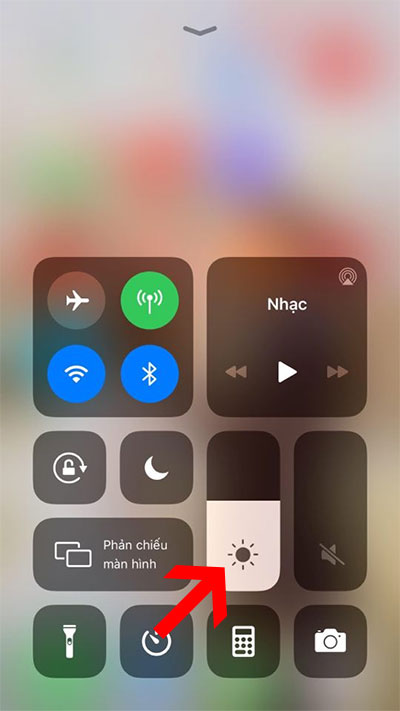
Cách này thực hiện rất nhanh và vô cùng đơn giản. Chắc chỉ mất 2s mà thôi.
Cách 2: Thiết lập độ sáng màn hình trong Cài đặt
Ngoài cách thứ nhất, mọi người cũng có thể tham khảo cách chỉnh độ sáng màn hình iPhone bằng cách:
Bước 1: Tại màn hình iPhone > Truy cập vào phần Cài đặt (Settings) > Chọn Cài đặt chung (General)
Bước 2: Tìm kiếm và chọn mục Trợ năng (Accessibility). Để tắt hay bật chế độ “Độ sáng tự động” cho iPhone > bạn tìm kiếm mục Thích nghi màn hình (Display Accommodations), tính năng tự động điều chỉnh độ sáng màn hình iPhone cho phù hợp với hoàn cảnh sử dụng.
Bước 3: Bật/tắt tính năng Độ sáng tự động (Auto-Brightness) cho màn hình iPhone.
Một khi tính năng Auto-Brightness được kích hoạt thì hệ thống sẽ tự động thay đổi độ sáng màn hình iPhone sao cho phù hợp với điều kiện sử dụng thiết bị.
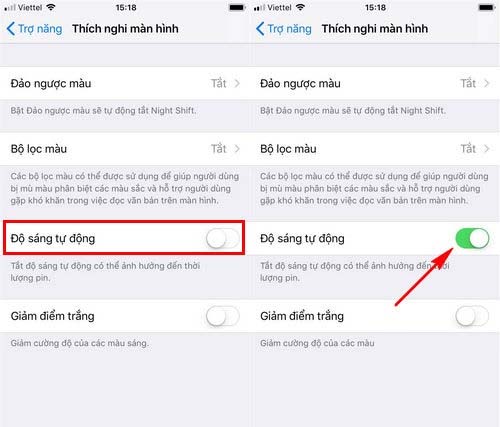
Còn nếu như bạn sử dụng thiết bị iPhone hệ điều hành iOS 10 trở xuống thì hãy tham khảo những hướng dẫn dưới đây nhé.
Bước 1: Đầu tiên, hãy truy cập vào Cài đặt (Settings) > Màn hình và Độ sáng (Brightness & Wallpaper).
Bước 2: Khi giao diện Màn hình và Độ sáng hiện lên, bạn sẽ thấy mục Độ sáng Tự động (Auto-Brightness) và điều chỉnh độ sáng màn hình iPhone như bạn mong muốn thôi.
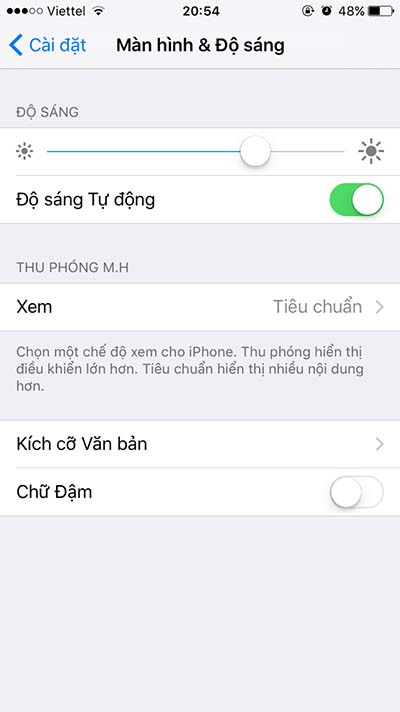
Vậy là Techphone đã hướng dẫn mọi người cách chỉnh độ sáng màn hình iPhone đơn giản nhưng hiệu quả giúp bạn làm chủ thiết bị iPhone của mình một cách thông minh nhất. Chúc bạn thành công!
MẸO iPHONE KHÁC:



